Додавання номерів сторінок до Документів Google - це простий, але ефективний крок, який допоможе вашим документам виглядати більш професійно. Незалежно від того, чи працюєте ви над звітом, дисертацією або творчим оповіданням, правильне розташування та форматування номерів сторінок має вирішальне значення. У цьому уроці я покажу вам, як ефективно вставляти та налаштовувати номери сторінок.
Основні висновки
- Ви можете вибрати, чи потрібно нумерувати першу сторінку чи ні.
- Ви можете вільно визначати розташування номерів сторінок у верхньому або нижньому колонтитулі.
- Ви також можете налаштувати початкову цифру номера сторінки.
Покрокові інструкції
Крок 1: Виберіть меню Щоб почати нумерацію сторінок, наведіть курсор на нижню або верхню частину документа. Потім натисніть на меню "Вставити". Тут ви знайдете різні варіанти нумерації сторінок.
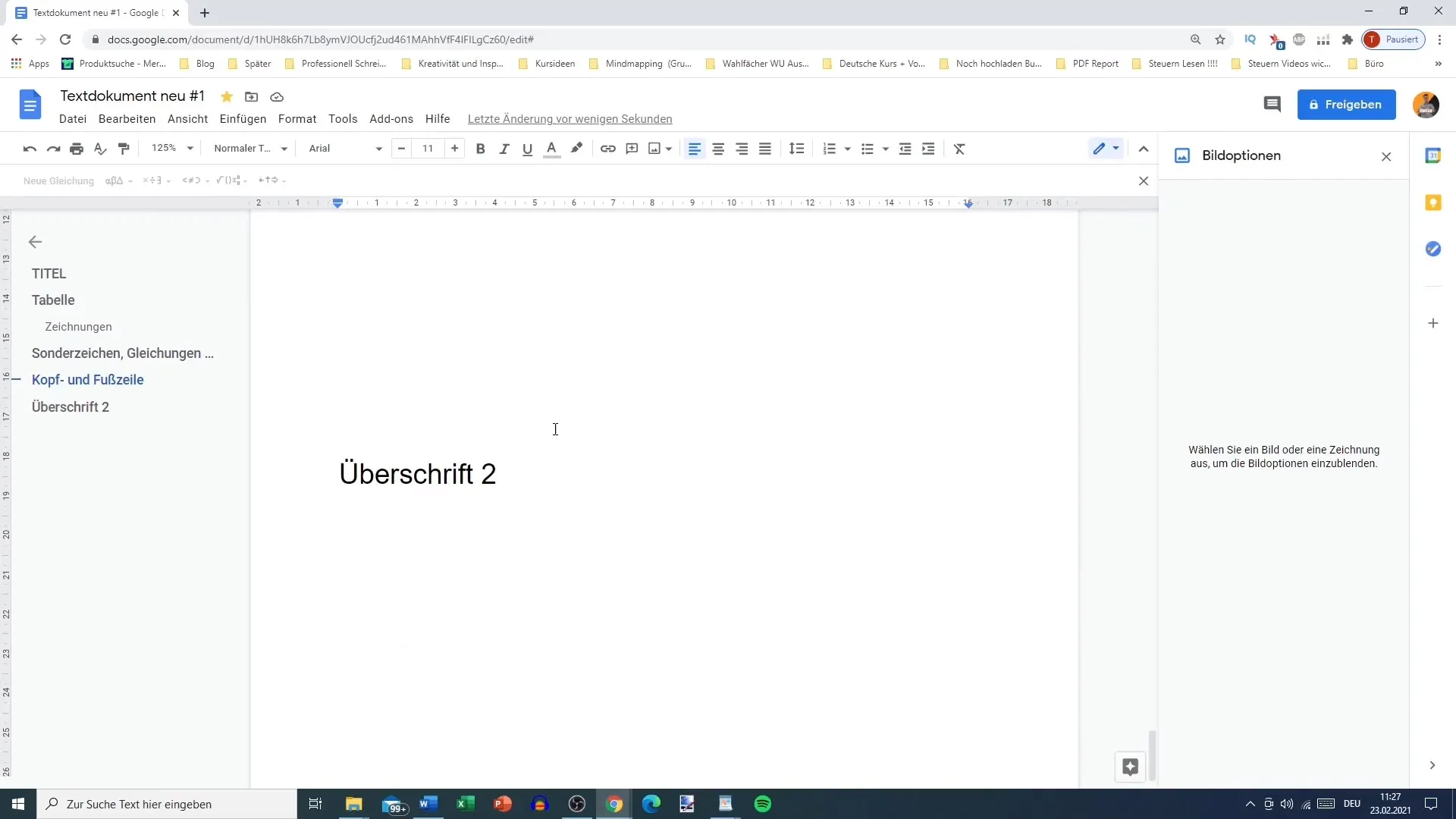
Крок 2: Виберіть нумерацію сторінок Опинившись у меню "Вставка", прокрутіть вниз до "Верхній і нижній колонтитули" і виберіть "Номери сторінок". Це відкриє відповідні налаштування для нумерації сторінок.
Крок 3: Встановіть положення номера сторінки Ви побачите різні варіанти розташування номерів сторінок. Ви можете вирішити, чи повинні номери відображатися в правому верхньому куті, правому нижньому куті або в іншому місці. Ця гнучкість дозволяє розмістити номер сторінки саме там, де вам потрібно.
Крок 4: Налаштуйте першу сторінку Тут ви також можете вибрати, чи повинна перша сторінка вашого документа мати номер сторінки чи ні. Ця опція особливо корисна, якщо першою сторінкою є титульна сторінка, і ви не хочете, щоб вона була пронумерована.
Крок 5: Виберіть верхній або нижній колонтитул Незважаючи на велику кількість варіантів, ви повинні чітко знати, чи повинні номери сторінок відображатися в верхньому або нижньому колонтитулі вашого документа. Тому ви можете вибрати один з двох варіантів, залежно від того, що найкраще підходить для вашого конкретного документа.
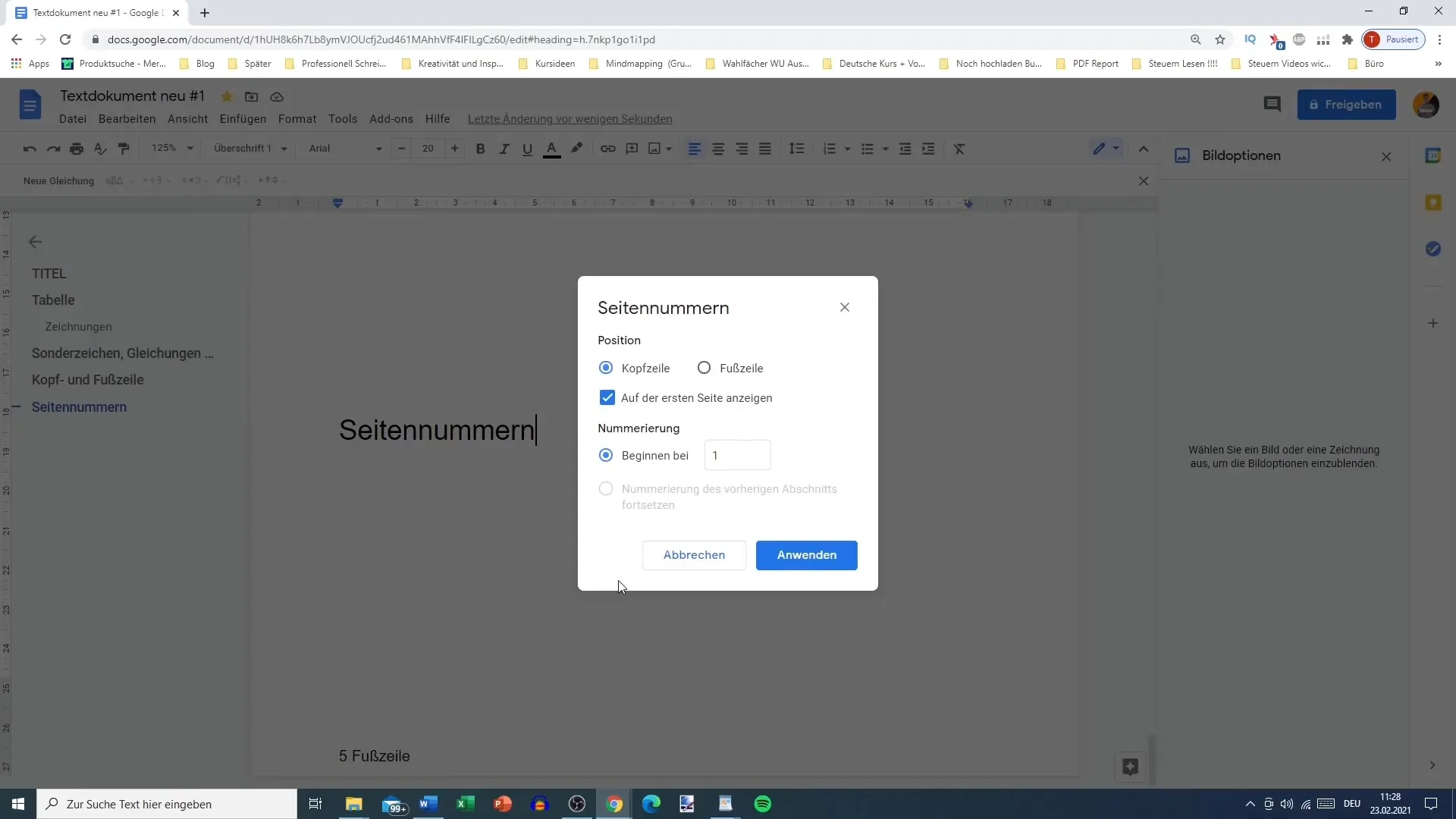
Крок 6: Встановіть початковий номер У вас також є можливість вибрати початковий номер для підрахунку сторінок. Наприклад, ви можете вибрати, щоб документ починався зі сторінки 1, навіть якщо насправді це друга сторінка, якщо не враховувати першу сторінку (титульну).
Крок 7: Негайне застосування Якщо ви не впевнені, яка позиція є найкращою, ви також можете вибрати функцію "Вставити", а потім "Номер сторінки вгорі праворуч". Це автоматично додасть номер сторінки у вибрану вами позицію.
Крок 8: Перевірка налаштувань Якщо ви хочете увімкнути інші налаштування, наприклад, відображення загального номера сторінки, переконайтеся, що ви вибрали їх у відповідному меню. Бачити кількість сторінок у документі може бути корисно, але це не обов'язково для кожного користувача.
Крок 9: Остаточне налаштування Перевірте всі налаштування ще раз і переконайтеся, що вони відповідають вашим вимогам. Ви завжди можете внести зміни, якщо згодом вирішите, що хочете зробити щось по-іншому. Закрийте всі меню, щоб підтвердити зміни.
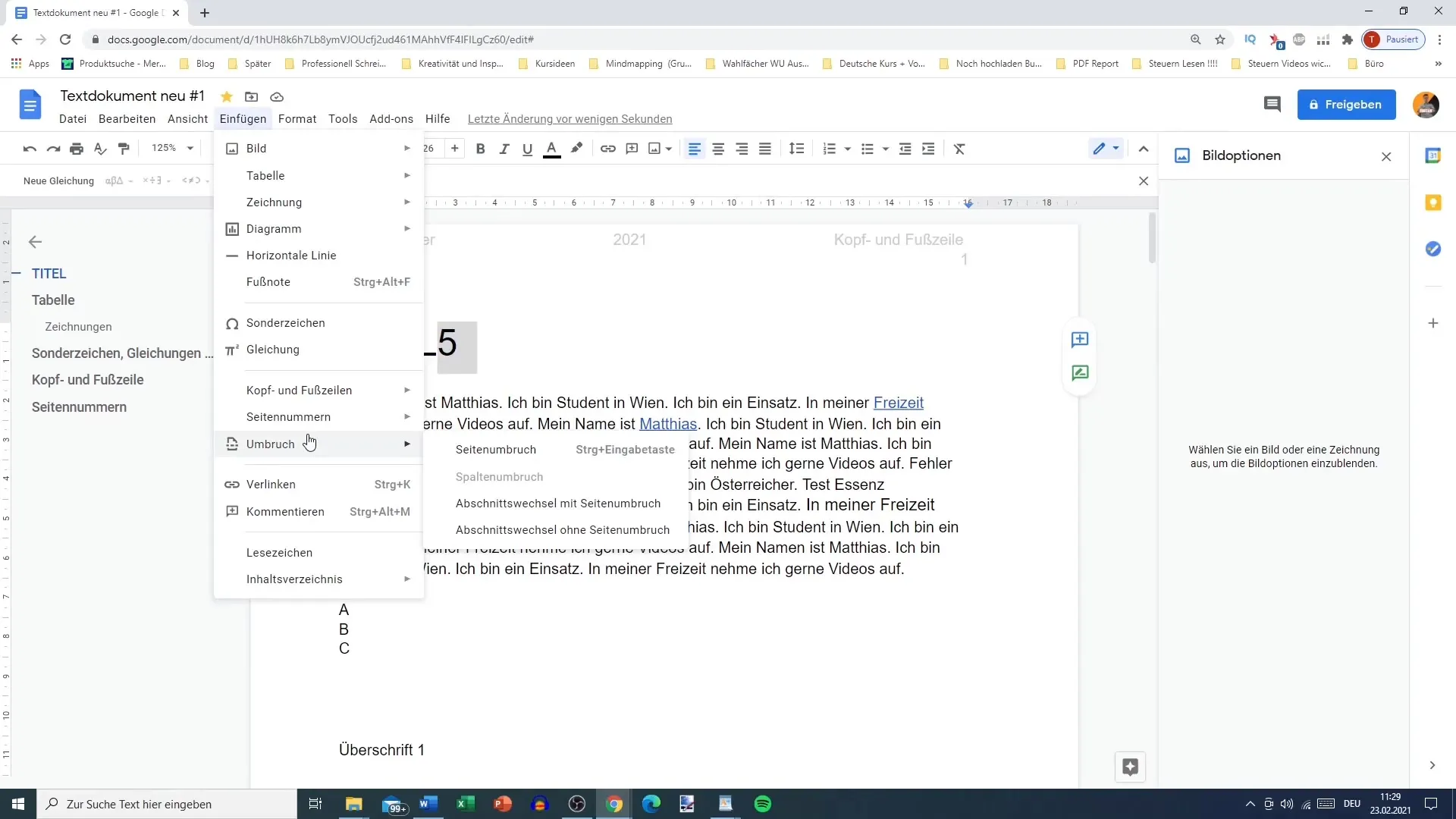
Підсумок
У цьому посібнику ви дізналися, як додавати та налаштовувати номери сторінок у Документах Google. Вибір позиції, рішення про включення першої сторінки та вибір початкового номера є важливими аспектами для того, щоб ваш документ виглядав професійно.
Найпоширеніші запитання
Які перші кроки до нумерації сторінок? Виберіть "Вставка", потім "Колонтитули" і, нарешті, "Номери сторінок".
Чи можна виключити першу сторінку з нумерації? Так, ви можете вибрати опцію, щоб виключити першу сторінку з нумерації.
Де можна розмістити номери сторінок?Ви можете розмістити номери сторінок у верхньому або нижньому колонтитулі, або у верхньому правому чи нижньому правому куті.
Як почати нумерацію з певного числа?Ви можете налаштувати початкове число для нумерації сторінок, наприклад, з цифри 2.
Як відобразити загальний номер сторінки?Ви можете вибрати цю опцію в меню нумерації сторінок, коли активуєте відображення загального номера сторінки.


